水星MAC1200R双频无线路由器的设置教程
水星MAC1200R是一台双频无线路由器,同时支持2.4GHz和5GHz两个频段的无线网络,下面是www.886abc.com给大家整理的一些有关水星MAC1200R双频无线路由器的设置教程,希望对大家有帮助!
水星MAC1200R双频无线路由器的设置教程
1、登录设置界面:在浏览器的地址栏中输入melogin.cn,然后按下回车键。

浏览器中输入melogin.cn
2、在“设置密码”框后面为MAC1200R路由器设置登录密码,在“确认密码”中再次输入密码,点击“确认”
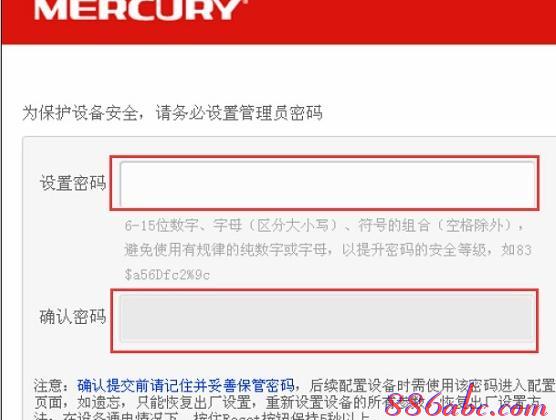
设置水星(MERCURY)MAC1200R登录密码
3、运行设置向导:登录到MAC1200R路由器的设置界面后,会自动弹出设置向导界面,如果没有弹出,可以点击左侧菜单中的“设置向导”来运行。
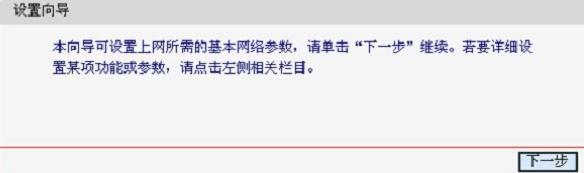
水星(MERCURY)MAC1200R的设置向导
4、选择上网方式:这里可以看到一共有4个选项,分别是:“让路由器自动选择上网方式(推荐)”、“PPPoE(ADSL虚拟拨号)”、“动态IP(以太网宽带,自动从服务商获取IP地址)”、“静态IP(以太网宽带,网络服务商提供固定IP地址)”。
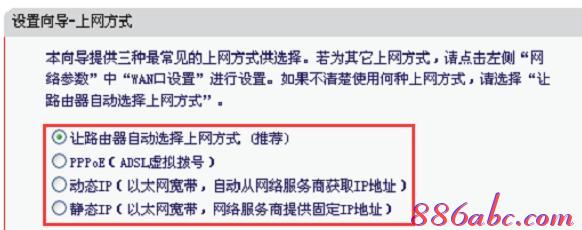
水星(MERCURY)MAC1200R路由器上的上网方式
“让路由器自动选择上网方式(推荐)”这个选项不建议大家选择,因为有的时候路由器识别不准确,会造成无法上网的;所以,最好是手动选择上网方式的。
(1)、PPPoE(ADSL虚拟拨号):目前,90%以上的用户办理的宽带都是“PPPoE(ADSL虚拟拨号)”上网,办理“PPPoE(ADSL虚拟拨号)”宽带业务后,宽带运营商会提供一个宽带用户名、宽带密码给用户;在未使用路由器时,需要通过电脑上的“宽带连接”来拨号上网。
ADSL拨号上网设置:选择“PPPoE(ADSL虚拟拨号)”——>点击“下一步”
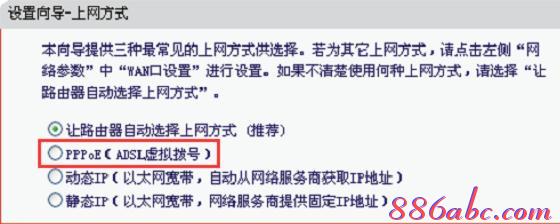
水星(MERCURY)MAC1200R路由器上选择ADSL上网方式
输入宽带运营商提供的宽带帐号和密码——>点击“下一步”。
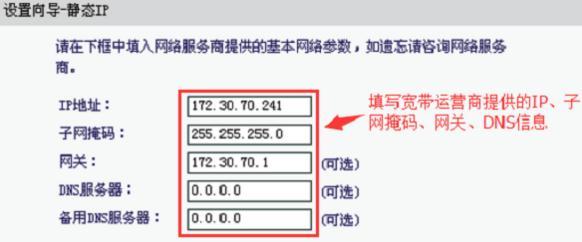
设置宽带用户名、宽带密码
(2)、动态IP:也就是动态IP(DHCP获取IP),办理了“动态IP”上网宽带业务的用户,宽带运营商会提供一根网线到用户家里;在未使用路由器时,只需要把这根网线插在电脑上,并把电脑的IP地址设置为自动获得,电脑就可以上网了。
动态IP设置:选择“动态IP(以太网宽带,自动从服务商获取IP地址)”——>点击“下一步”
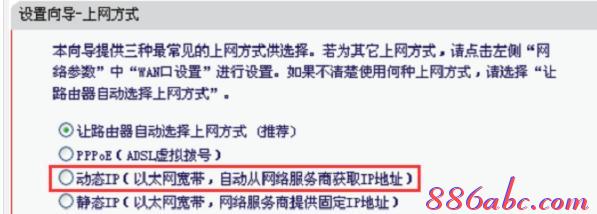
水星(MERCURY)MAC1200R上选择动态IP上网方式
(3)、静态IP:办理了“静态IP”上网宽带业务的用户,宽带运营商会提供一根网线到用户家里,同时还会提供一个IP地址、子网掩码、网关、2个DNS服务器地址给用户;在未使用路由器时,只需要把这根网线插在电脑上,并根据提供的IP地址信息来设置电脑上的IP地址。
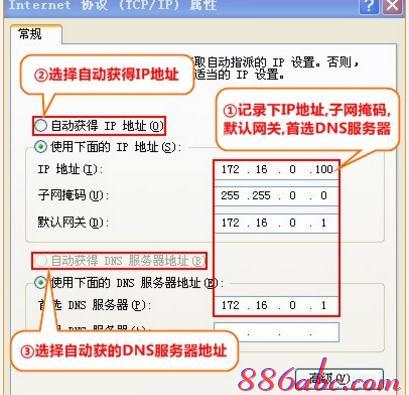
查看、记录电脑上的静态IP地址
静态IP上网设置:选择“静态IP(以太网宽带,网络服务商提供固定IP地址)”——>点击“下一步”。

水星(MERCURY)MAC1200R上选择静态IP上网方式
填写运营商分配的IP地址、子网掩码、网关以及DNS服务器地址——>点击“下一步”。
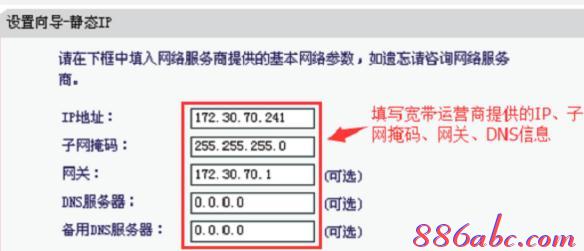
设置静态IP参数
6、选择无线工作频段:建议选择“无线同时工作在2.4GHz和5GHz频段(802.11a/b/g/n/ac)”——>点击“下一步”。
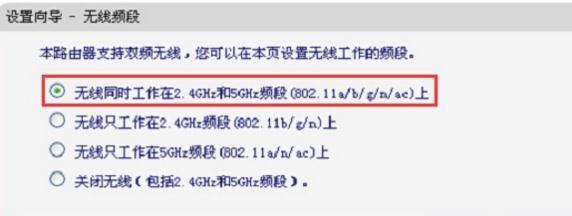
设置MAC1200R路由器的无线工作频段
7、2.4GHz无线设置:设置“SSID”,SSID这里指的是MAC1200R上2.4GHz无线网络的名称,用户根据自己的需求进行设置(本例设置为:MERCURY_2.4GHZ_0918)——>勾选“ WPA-PSK/WPA2-PSK”——>设置“PSK密码”(本例设置为12345670)——>点击“下一步”。
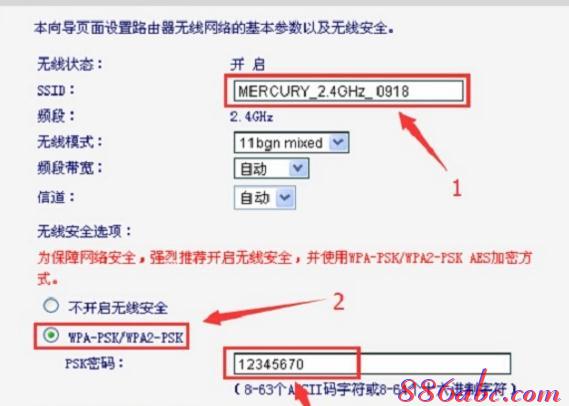
设置水星(MERCURY)MAC1200R的2.4GHz无线网络
8、5GHz无线设置:设置“SSID”,设置“SSID”,SSID这里指的是MAC1200R上5GHz无线网络的名称,用户根据自己的需求进行设置(本例设置为:MERCURY_5GHZ_0917)——>勾选“ WPA-PSK/WPA2-PSK”——>设置“PSK密码”(本例设置为:12345670)——>点击“下一步”
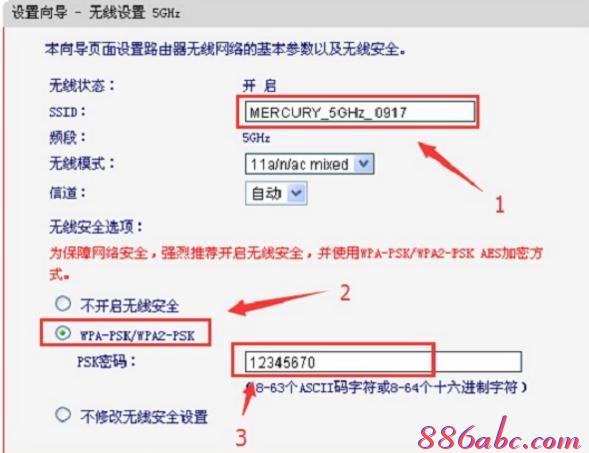
设置水星(MERCURY)MAC1200R的5GHz无线网络
温馨提示:
(1)、“SSID”指的是水星MAC1200R路由器的无线网络名称,建议用字母、数字进行设置,不要使用中文汉字。
(2)、“PSK密码”指的就是无线网络的验证密码,本例为了介绍的简单使用了:12345670;但是我们建议用户自己设置的时候,使用字母、数字、大小写的组合来进行设置,并且长度要大于8位,这样才能够确保无线网络的安全。
看了“水星MAC1200R双频无线路由器的设置教程”的人还看了
1.MAC1200R双频无线路由器如何设置
2.水星MAC1200R双频无线路由器怎样设置
3.水星MAC1200R双频无线路由器上网怎么设置
4.水星路由器mac1200r怎么设置无线桥接5g(2)
5.水星MAC1200R V1.0路由器无线桥接怎么设置

